Sistem kayıt defterinde hasar birçok nedenden dolayı meydana gelebilir. Bu sebeplerden biri de "kullanıcı"nın oyunbaz elleridir. Ancak böyle bir sorun ortaya çıktığında, umutsuzluğa kapılmayın. peki nasıl geri yüklersin Windows kayıt defteri 7 bir uzmanın hizmetlerine başvurmadan? Daha fazla düşünelim.
Sistem Geri Yükleme
en basit bir şekilde kayıt defterinin sağlığını geri yüklemek, geri almaktır işletim sistemi... "Başlat" - "Sistem" - "Sistem Geri Yükleme" ye gidiyoruz ve henüz belirli sorunların olmadığı tarihi seçiyoruz.
Öyle oluyor ki işletim sistemini geri yüklemek imkansız. Örneğin, bu işlev kullanıcı tarafından devre dışı bırakıldığında. Bu durumda, "kullanıcı", kayıt defterinin yedek bir kopyasını oluşturarak yardımcı olacaktır. Bunu yapmak için özel ERUNT programını kullanabilirsiniz. Ama önce, "Regback" klasöründen yardım "isteyebilirsiniz".
"Regback" sistem klasörünü kullanma
Dosyaları değiştirmek yalnızca Windows'un taşınabilir bir sürümü kullanıldığında mümkündür. Diğer durumlarda, değiştirme sistematik olarak yasaklanacaktır. Bu nedenle, "config" bulduğumuz "System32" sistem klasörüne gitmelisiniz. Ayrıca, birkaç önemli kayıt defteri dosyasının yedek kopyalarını depolamaktan sorumlu olan "Regback" klasörünü de içerir. Otomatik güncelleme her on günde bir onların ayırt edici özelliğidir.
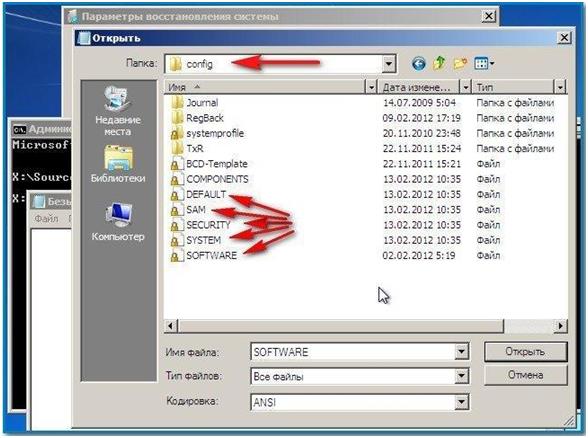 Kayıt defterini geri yüklemek için dosyaları "Geri Döndürme"den "Yapılandırma"ya taşımanız ve ardından kişisel bilgisayarı yeniden başlatmanız gerekir.
Kayıt defterini geri yüklemek için dosyaları "Geri Döndürme"den "Yapılandırma"ya taşımanız ve ardından kişisel bilgisayarı yeniden başlatmanız gerekir. 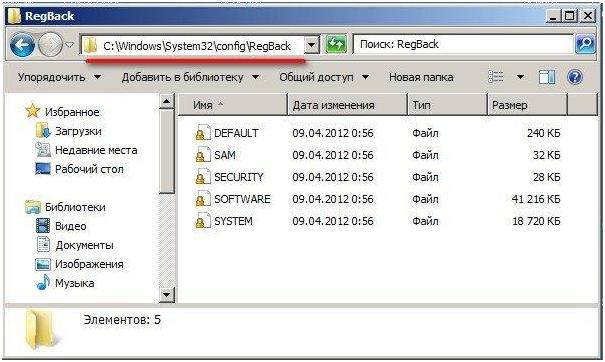
Regedit Editörü
"Başlat" menüsünde "Çalıştır"ı çalıştırmanız ve ardından açılır pencereye "regedit" yazmanız gerekir. Aşağıdaki şekilde gösterilen istemleri izleyin. 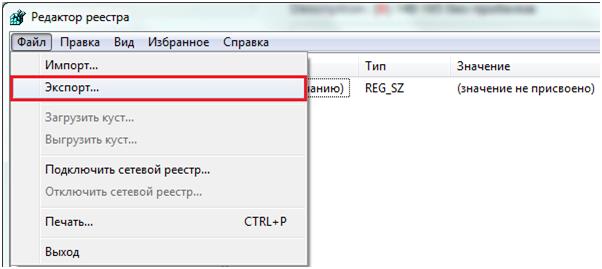
Dosya türünü ".reg" olarak belirterek, kaydetmek için "Tüm Kayıt Defteri"ni (tercihen) seçin. 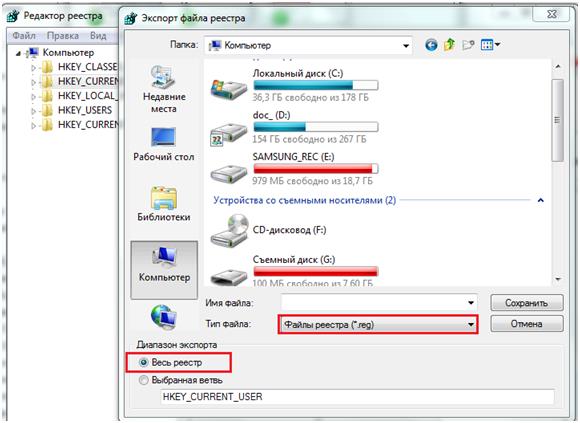
Bu dosyanın basit bir şekilde çalıştırılmasıyla kayıt defteri kurtarma artık mümkün.
Ana dezavantaj Bu method işin performansı için, işletim Windows sistemi düzgün çalışması gerekir. Yukarıdaki yöntem mümkün değilse, ERUNT adlı bir program yardımcı olacaktır.
ERUNT yardımcı programını kullanma
Bu programın olanakları çok büyük. İşletim sisteminin çalışmasından bağımsız olarak kayıt defterini geri yüklemenizi sağlar.
İlk önce indirmeniz ve yüklemeniz gerekir ERUNT yardımcı programı... Programı başlattıktan sonra, yedekleme dosyasına kaydedilmesi gereken kayıt defteri anahtarlarını belirtin ve yardımcı programın gerekli tüm işlemleri gerçekleştirmesini bekleyin. 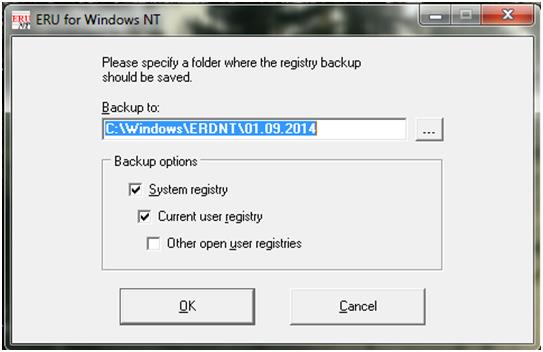
Artık, çalışan yapılandırmayı geri yüklemesi gereken kullanıcı, (varsayılan olarak) yedekleme depolama dizininde bulunacak olan kaydedilmiş yedekleme dosyasını kolayca ve hızlı bir şekilde çalıştırabilir. 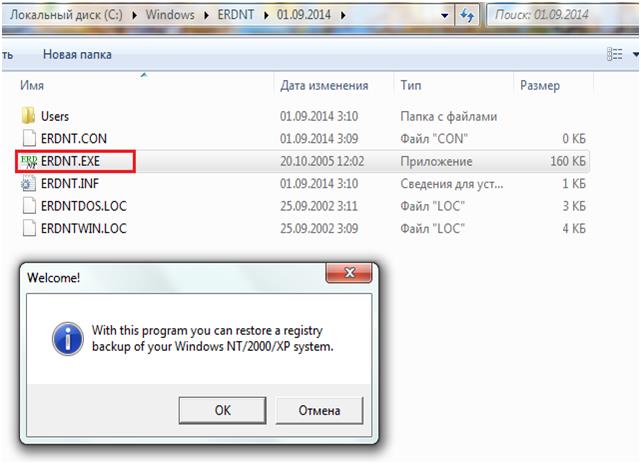
Dikkat! Tüm eylemler yalnızca yönetici adına gerçekleştirilir.
Ya sistem başlamazsa?
Herhangi bir kayıt hatası nedeniyle sistem "gönüllü olarak" önyükleme yapamazsa, bir acil durum önyükleme diski kullanabilirsiniz. ERUNT programı önceden yüklenmelidir. iş istasyonu kullanıcı, ayrıca yedek kopya kayıt defteri önceden oluşturulmuş ve yayınlanmıştır.
Sistem kayıt defterindeki hasar, Windows'un kararsız hale gelmesine veya yüklemenin durmasına neden olabilir. Böyle bir sorununuz varsa, bu makalede açıklanan yöntemleri kullanarak çözmeye çalışın. 1, 2 ve 3 numaralı maddeler, işletim sistemi hala önyükleme yapabildiğinde geçerlidir. Yöntem 4 ve 5 - tam bir komadayken (neredeyse "* ope" yazdım, yanılmıyorsam da - öz aynı). Ama basitten karmaşığa doğru sırayla başlayalım.
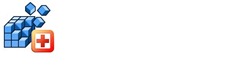
Windows 7 sürümünüze ve bitliğine uyan kayıt defteri ayarını uygulayın ve ardından bilgisayarınızı yeniden başlatın. Normal Windows çalışması 7 restore edilmelidir.
Kurtarma ortamına girmek için önyükleme yapmanız gerekir. kurulum diski Windows 7, BIOS'u önceden yapılandırarak CD / DVD sürücüsünün ilk önyüklenebilir aygıt olmasını sağlar. Ayarları BIOS'a kaydettikten ve yeniden başlattıktan sonra bir ekran görünecektir. Tıklamak Girmek:

Dosyaların indirilmesini bekleyin:
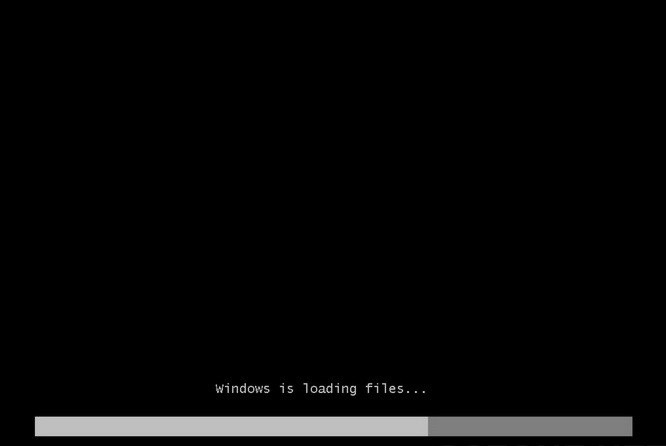
Dil seçiniz:
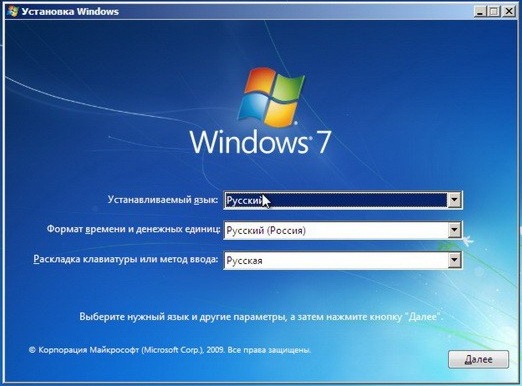
Düğmeye bas Sistem Geri Yükleme:
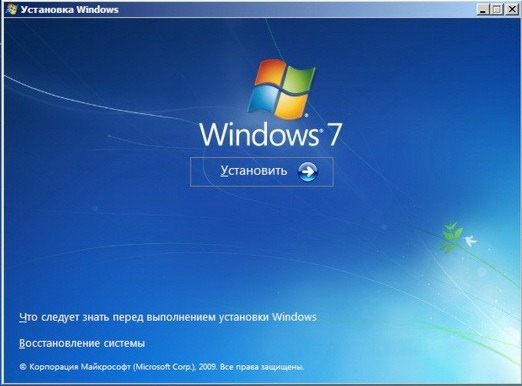
Sistem kurtarma seçenekleri menüsünden, Kurtarma işlemini başlat:
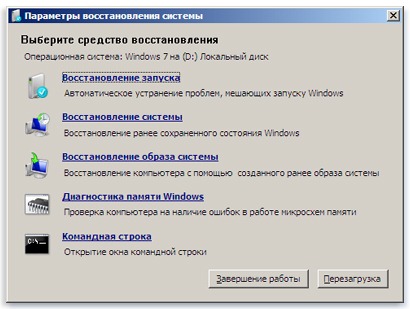
"Başlangıç Onarımı" sorunu çözmezse, aynı pencerede "Sistem Geri Yükleme"yi seçin.
5. Kayıt defterini komut satırından geri yükleme.
Tüm eylemleri buna göre tekrarlıyoruz 4. paragraf, sadece seçtiğimiz restorasyon işlevleri yerine Komut satırı... Ardından, adım adım ve çok dikkatli hareket ediyoruz:
Aşama 1.
V Komut satırı komutları girin ve her basıştan sonra Girmek:
cd Windows\System32\Yapılandırma
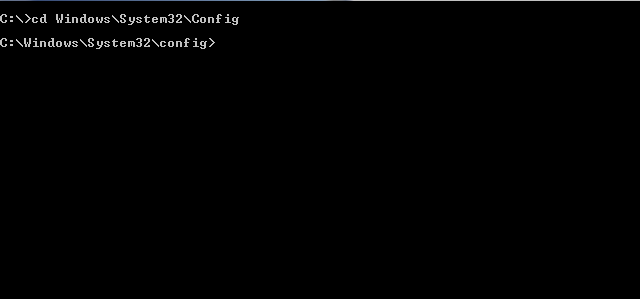
sonra girin MD Sıcaklık ve bas Girmek.
Adım 2.
Basarak komutları sırayla yürüterek dosyaların yedek bir kopyasını oluşturun. Girmek Her birinden sonra:
BCD-Şablon Temp'ini kopyala
BİLEŞENLERİ kopyala Sıcaklık
VARSAYILAN Sıcaklığı kopyala
GÜVENLİK Sıcaklığını kopyala
YAZILIM Sıcaklığını kopyala
SİSTEM Sıcaklığını kopyala
ren BCD-Şablon BCD-Şablon.bak
ren BİLEŞENLER BİLEŞENLER.bak
ren VARSAYILAN DEFAULT.bak
ren YAZILIM YAZILIMI.bak
ren GÜVENLİK GÜVENLİK.bak
ren SİSTEM SİSTEMİ.bak
Adım 4.
tuşuna basarak aşağıdaki komutları çalıştırıyoruz. Girmek Her birinden sonra:
kopya C: \ Windows \ System32 \ Config \ Regback \ BCD Şablonu C: \ Windows \ System32 \ Config \ BCD Şablonu
kopya C: \ Windows \ System32 \ Config \ Regback \ BİLEŞENLER C: \ Windows \ System32 \ Config \ BİLEŞENLER
kopya C: \ Windows \ System32 \ Config \ Regback \ DEFAULT C: \ Windows \ System32 \ Config \ DEFAULT
kopya C: \ Windows \ System32 \ Config \ Regback \ SAM C: \ Windows \ System32 \ Config \ SAM
kopya C: \ Windows \ System32 \ Config \ Regback \ SECURITY C: \ Windows \ System32 \ Config \ SECURITY
kopya C: \ Windows \ System32 \ Config \ Regback \ YAZILIM C: \ Windows \ System32 \ Config \ YAZILIM
kopya C: \ Windows \ System32 \ Config \ Regback \ SYSTEM C: \ Windows \ System32 \ Config \ SYSTEM
Adım 5.
şimdi girin Çıkış, sonrasında Girmek ve yeniden başlatın. Her şeyi hemen önce yaptıysanız, bu ekran gibi bir şeyden memnun olmalısınız:
Ve bugün size Windows 7'de bozuk bir kayıt defterini nasıl onaracağınızı anlatacağım. Sanırım okuyucularımızın birçoğu bu sorunla karşılaştı.
Sistem kayıt defterindeki hasar, Windows'un kararsız hale gelmesine veya yüklemenin durmasına neden olabilir. Böyle bir sorununuz varsa, bu makalede açıklanan yöntemleri kullanarak çözmeye çalışın. 1, 2 ve 3 numaralı maddeler, işletim sistemi hala ön yükleme yapabildiğinde uygulanır. Yöntem 4 ve 5 - cansız durumdayken (yani açılmıyor). Ama basitten karmaşığa doğru sırayla başlayalım.
Yöntem 1. Sistem Geri Yükleme ... Sıkıntılarınızdan kurtulmak için çok güvenilir bir çare ve basit bir çare.
Bunu yapmak için, sadece gitmeniz gerekir»Başlat» Standart »Servis» Sistem Geri Yükleme
Yöntem 2. Sistem güncellemesi. Kurulum diskini sürücüye yerleştirin ve programı çalıştırın Windows kurulumları 7. Çalışan bir sistemden başlamanız gerekir.
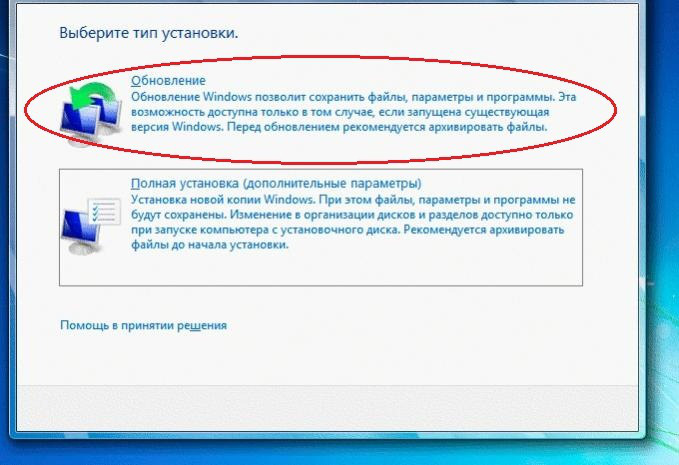
Bu yöntem sistemin üzerine yazacaktır Windows klasörü(kayıt defterinin bulunduğu yer), kullanıcı ayarları, kişisel veriler ve programlar olduğu gibi kalacaktır.
Yöntem 3. Sistem kayıt defterinin standart ayarlara uygun hale getirilmesi.
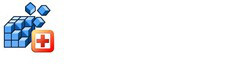
Windows 7 sürümünüze ve bitliğine uyan kayıt defteri ayarını uygulayın ve ardından bilgisayarınızı yeniden başlatın. Normal çalışma Windows 7'nin geri yüklenmesi gerekiyor. Yenilemek sistem kayıt defteriçeşitli Windows sürümleri 7, ilgili arşivi açın ve dosyayı çalıştırın.
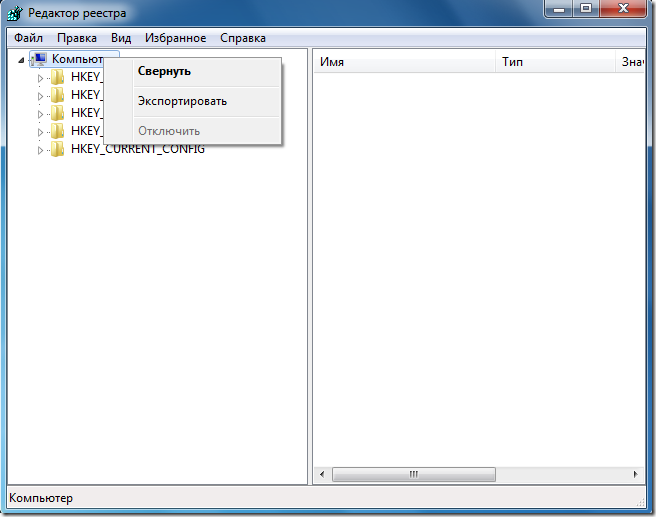
Kayıt defteri değerleri, Windows kurulumu sırasında olduğu şekli alacaktır. Programlar büyük olasılıkla zarar görecek, ancak kullanıcı dosyaları bozulmadan kalacaktır. Sistem tamamen çalışamaz durumdaysa ve yeniden kurmak istemiyorsanız bu yöntemi son çare olarak kullanın. Bu yöntem aslında bir alternatiftir. Windows'u yeniden yükleyin 7 güncelleme yöntemi, ancak bir kurulum diskinin gerekli olmaması arasındaki tek farkla.
Windows 7Enterprise_32
Yöntem 4. Başlangıç kurtarma.
Kurtarma ortamına girmek için kurulumdan önyükleme yapmanız gerekir. Windows diski 7 BIOS'u CD / DVD sürücüsü ilk önyükleme aygıtı olacak şekilde önceden yapılandırarak. Ayarları BIOS'a kaydettikten ve yeniden başlattıktan sonra bir ekran görünecektir. Tıklamak Girmek:
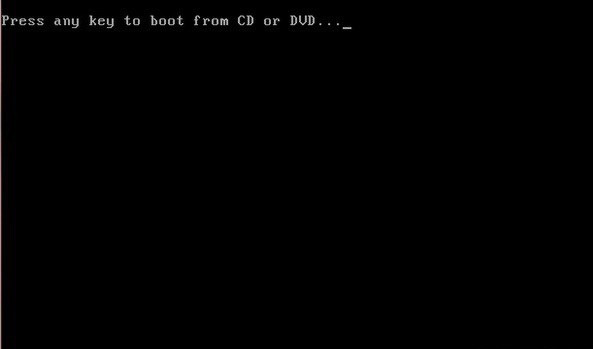
Dosyaların indirilmesini bekleyin:
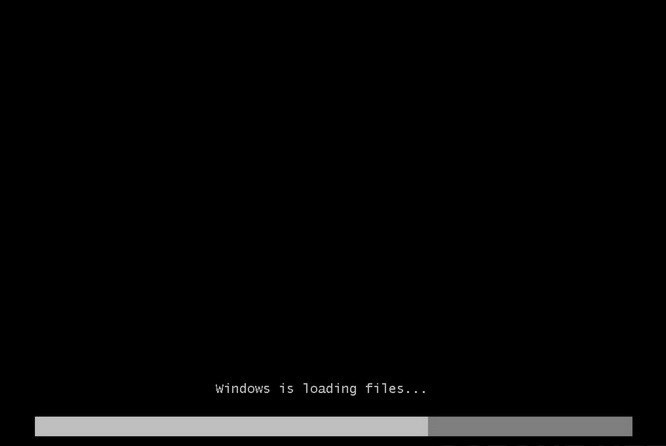
Dil seçiniz:
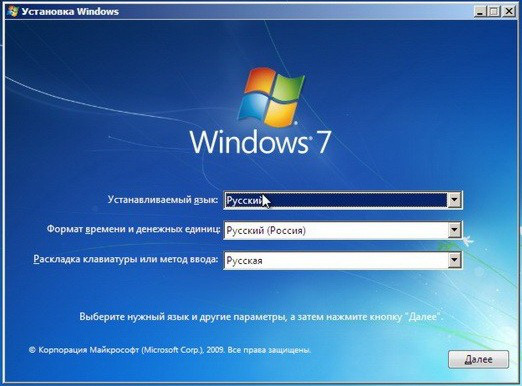
Düğmeye bas Sistem Geri Yükleme:
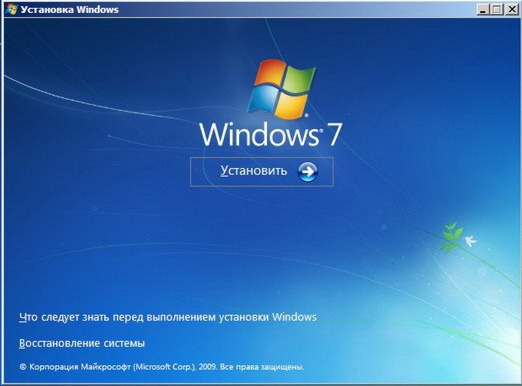
Sistem kurtarma seçenekleri menüsünden, Kurtarma işlemini başlat:
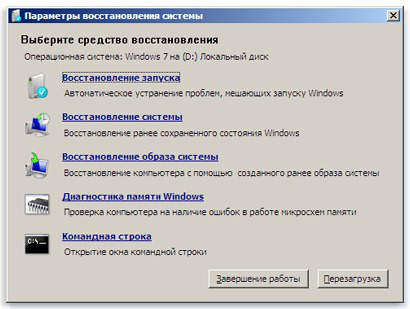
"Başlangıç Onarımı" sorunu çözmezse, aynı pencerede "Sistem Geri Yükleme"yi seçin.
5. Kayıt defterini komut satırından geri yükleme.
Tüm eylemleri buna göre tekrarlıyoruz 4. paragraf, sadece seçtiğimiz restorasyon işlevleri yerine Komut satırı... Ardından, adım adım ve çok dikkatli hareket ediyoruz:
Aşama 1.
Komut satırına komutları girin ve her basıştan sonra Girmek:
cd Windows\System32\Yapılandırma
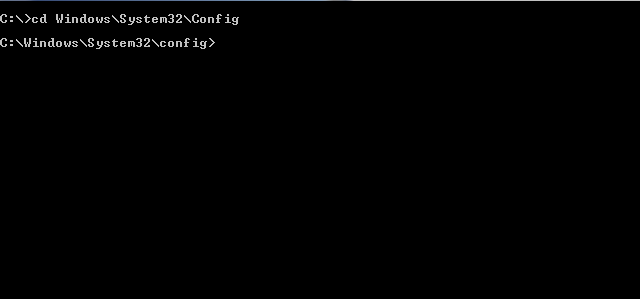
sonra girin MD Sıcaklık ve bas Girmek.
Adım 2.
Basarak komutları sırayla yürüterek dosyaların yedek bir kopyasını oluşturun. Girmek Her birinden sonra:
BCD-Şablon Temp'ini kopyala
BİLEŞENLERİ kopyala Sıcaklık
VARSAYILAN Sıcaklığı kopyala
GÜVENLİK Sıcaklığını kopyala
YAZILIM Sıcaklığını kopyala
SİSTEM Sıcaklığını kopyala
ren BCD-Şablon BCD-Şablon.bak
ren BİLEŞENLER BİLEŞENLER.bak
ren VARSAYILAN DEFAULT.bak
ren YAZILIM YAZILIMI.bak
ren GÜVENLİK GÜVENLİK.bak
ren SİSTEM SİSTEMİ.bak
Adım 4.
tuşuna basarak aşağıdaki komutları çalıştırıyoruz. Girmek Her birinden sonra:
kopya C: \ Windows \ System32 \ Config \ Regback \ BCD Şablonu C: \ Windows \ System32 \ Config \ BCD Şablonu
kopya C: \ Windows \ System32 \ Config \ Regback \ BİLEŞENLER C: \ Windows \ System32 \ Config \ BİLEŞENLER
kopya C: \ Windows \ System32 \ Config \ Regback \ DEFAULT C: \ Windows \ System32 \ Config \ DEFAULT
kopya C: \ Windows \ System32 \ Config \ Regback \ SAM C: \ Windows \ System32 \ Config \ SAM
kopya C: \ Windows \ System32 \ Config \ Regback \ SECURITY C: \ Windows \ System32 \ Config \ SECURITY
kopya C: \ Windows \ System32 \ Config \ Regback \ YAZILIM C: \ Windows \ System32 \ Config \ YAZILIM
kopya C: \ Windows \ System32 \ Config \ Regback \ SYSTEM C: \ Windows \ System32 \ Config \ SYSTEM
Adım 5.
şimdi girin Çıkış, sonrasında Girmek ve yeniden başlatın. Her şeyi hemen önce yaptıysanız, bu ekran gibi bir şeyden memnun olmalısınız:
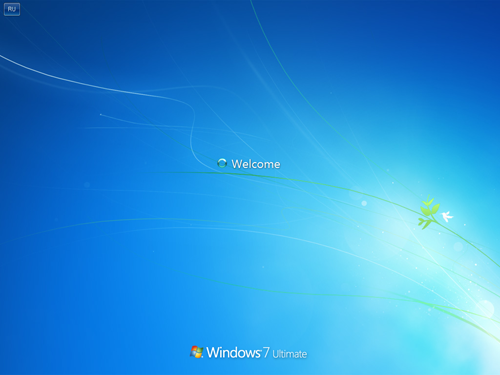
Bilgisayar yöneticisi ve Rus Hi-tech'in yanındaydım, görüşmek üzere.
Yazılı makalede siteden materyaller kullanıldı -
Sistem kayıt defteri, hatalı kullanıcı eylemleri de dahil olmak üzere çeşitli nedenlerle zarar görebilir. Ancak benzer bir durumla karşı karşıya kalsanız bile, umutsuzluğa kapılmamalısınız: çalışma parametreleri geri döndürülebilir, sadece Windows 7 kayıt defterini nasıl geri yükleyeceğinizi bilmeniz gerekir.
Genel bilgi
Kayıt - Sıralı sistem tabanı donanım profillerini, hesap verilerini, işletim sistemi parametrelerini, kurulu yazılımlarla ilgili bilgileri vb. saklayan .
Windows 7 sistem kayıt defteri, C: Windows \ System32 \ config klasöründe depolanan dosyalardan oluşturulan birkaç bölümden oluşur. Bu dosyaların varlığı sistemin doğru çalışmasını sağlar, bu nedenle onlarsız Windows 7 normal şekilde çalışmayacaktır.
kayıt defteri sistemi aç- yönetici haklarına sahip herhangi bir kullanıcı üzerinde değişiklik yapabilir. Ayrıca, tüm yüklü programlar verileri okuyun ve yeni kayıtlar oluşturun. Bu aynı zamanda kötü amaçlı uygulamalar için de geçerlidir, bu nedenle goinf ru veya diğer benzer virüsleri kaldırmanız gerekirse, genellikle kayıt defteri girdilerini silmeye başvurmanız gerekir.
Bu gibi durumlarda, Windows geliştiricilerinin birkaç etkili koruma mekanizması sağlaması mantıklıdır:
- Kayıt defteri ayarlarının kaydedildiği kontrol noktaları.
- Sağlıklı bir yapılandırmaya sahip bir disk görüntüsünün yedeği.
- Beş ana kayıt defteri dosyasının bir yedeği.
Kurtarma
Kayıt defterini çalışmaya geri döndürmenin en kolay yolu, sistem geri alma işlevini belirli bir kontrol noktası... Bunu yapmak için, "Sistem Geri Yükleme" işlevini çalıştırmanız ve henüz sorun olmadığı bir tarih seçmeniz gerekir. 
Ancak, sistem geri yükleme işlevi devre dışı bırakılır - örneğin, kullanıcı Windows 7'yi özelleştirmeye karar verdi ve bu seçeneği kaldırdı. Bu durumda, iki program kullanılarak oluşturulabilen veya aşağıdakilerden alınabilen kayıt defterinin bir yedek kopyası kurtarmaya gelecektir. sistem klasörü"Geri dönüş".
Klasör "Geri Dön"
Dosyaları değiştirmek için taşınabilir bir Windows sürümleri hangi ile başlatılabilir önyüklenebilir flash sürücü Canlı USB. Sisteminizde bu işlem yasak olacağından değişim işlemi yapamayacaksınız.
C: Windows \ System32 \ config yoluna gidin. Bu dizinin içinde, yukarıda belirtildiği gibi kayıt defterinin doğru içeriğinden sorumlu olan birçok dosya göreceksiniz. Ayrıca, her 10 günde bir otomatik olarak güncellenen beş kayıt defteri dosyasının yedeklerini saklayan bir "Regback" klasörü olmalıdır.
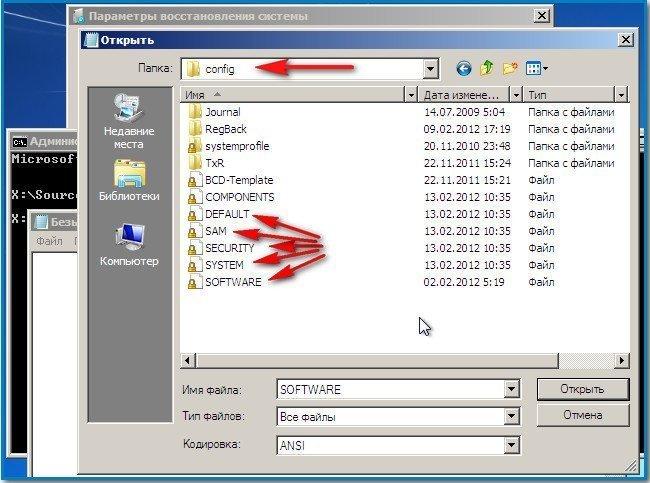
Kayıt defterini geri yüklemek için dosyaları "Regback" klasöründen "Config" dizinine taşımanız ve ardından bilgisayarı yeniden başlatmanız gerekir. 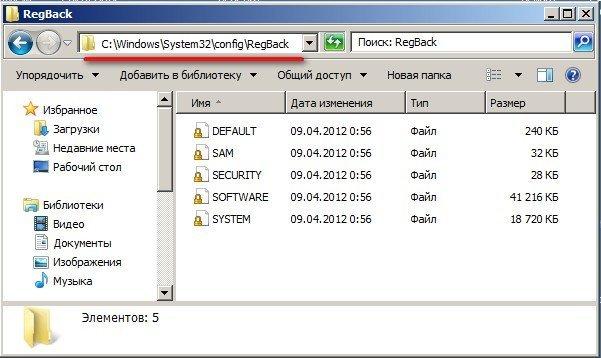
Hem tüm verileri hem de bireysel bölümleri ve alt bölümleri kopyalayabileceğiniz yerleşik bir kayıt defteri girdileri düzenleyicisidir.
Dikkat! Kayıt defteriyle çalışmak için yönetici haklarına ihtiyacınız var!

Kayıt defterini geri yükleyebilirsiniz basit başlangıç* .reg uzantılı kaydedilmiş dosya.
Çalışan bir yapılandırmayı geri yüklemeniz gerekiyorsa, kayıt defteri düzenleyicisini başlatmanız, "Dosya" menüsünü açmanız, "İçe Aktar" öğesini seçmeniz ve kaydedilen yedeği bulmanız gerekir.
Bu yöntemin ana dezavantajı, sistemin normal şekilde çalışması gerektiğidir. Windows 7'ye giremiyorsanız, başka bir programa ihtiyacınız olacak - ERUNT.
ERUNT
Bu program biraz daha gelişmiş yeteneklere sahiptir ve sistemin başlatılıp başlatılmadığından bağımsız olarak kayıt defterini geri yüklemenize olanak tanır.
ERUNT programını indirin ve kurun. Yardımcı programı çalıştırın ve yedekleme dosyasına kaydetmek istediğiniz kayıt defteri anahtarlarını belirtin. Dosyanın saklanacağı konumu belirtin (varsayılan klasörü bırakabilirsiniz). 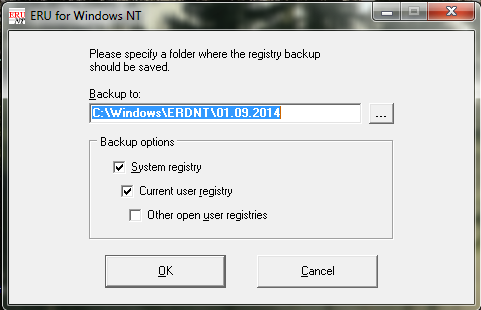
Yedekleme işleminin bitmesini bekleyin. 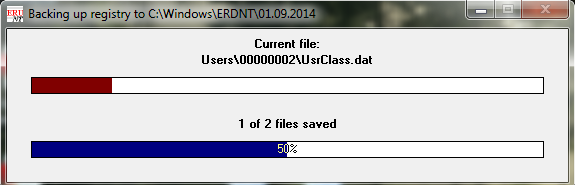
Şimdi gerekirse, kaydedilmiş yedekleme dosyasını çalıştırarak çalışan bir yapılandırmayı geri yükleyebilirsiniz. Bunu yapmak için yedeklemenin depolandığı dizine gidin ve yönetici olarak çalıştırın. 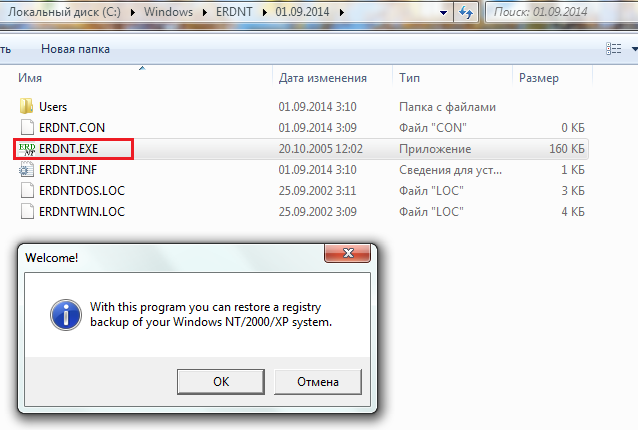
Verileri kurtarma isteğinizi onaylayın ve kurtarmak istediğiniz bölümleri işaretleyin. 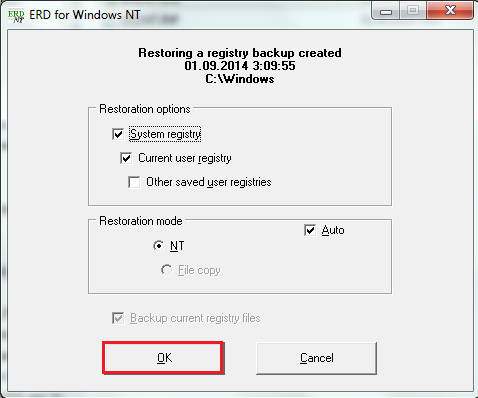
sistem açılmıyor
Sistem, bozuk bir kayıt defteri nedeniyle önyüklemeyi reddederse, bir acil durum kullanarak geri yüklemeyi deneyebilirsiniz. önyükleme diski(Alkid LiveCD, BartPE) veya Çarşamba yoluyla Windows kurtarma.
ERUNT bilgisayara önceden kurulmalı ve kayıt defterinin bir yedek kopyası oluşturulmalı ve sabit diske yerleştirilmelidir.
Acil durum önyükleme diski
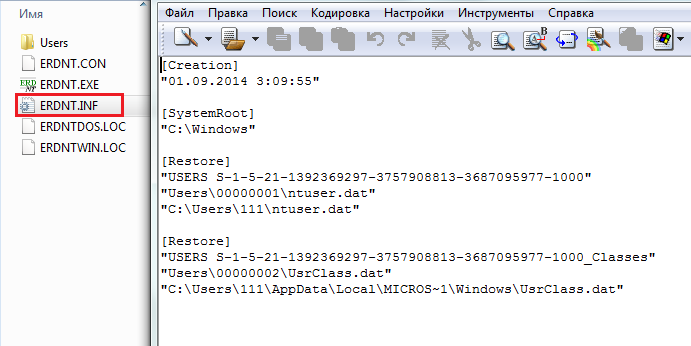
Windows kurtarma ortamı
Kurtarma önyükleme diskiniz yoksa Windows Kurtarma Ortamı'nı kullanın. Bu modun tek dezavantajı, programın grafik kabuğunu desteklememesidir. Bu nedenle, tüm eylemler, sözdizimini anlamak zor olmayan özel komutlar kullanılarak gerçekleştirilecektir.

Birkaç dakika sonra kayıt defteri geri yüklenecek ve bilgisayar yeniden başlatılacaktır. Daha sonra sistem düzgün çalışmalıdır.
